В современных условиях растущей потребности в безопасности и контроле, уличные IP камеры видеонаблюдения становятся необходимым атрибутом нашей повседневной жизни. Они позволяют не только записывать происходящее на улице, но и помочь в расследовании преступлений, предупредить возможные неприятности и оградить вашу собственность от нежелательных посягательств. Однако, для успешного использования камеры требуется правильное подключение и настройка.
Первым шагом в подключении уличной IP камеры видеонаблюдения является выбор места установки. Он должен быть таким, чтобы камера могла покрыть как можно большую площадь и в тоже время быть незаметной. Для этого необходимо установить камеру на высоте, чтобы ее видимость была максимальной и одновременно недоступно для повреждения или кражи. Также следует обращать внимание на освещенность места установки, так как от нее будет зависеть качество записи и изображения.
После выбора места установки камеры, необходимо подготовить необходимые инструменты и материалы для монтажа. Это могут быть: лестница, инструменты для закрепления камеры (шурупы, дюбели, кронштейны), стяжки, провода и т.д. Перед началом монтажа рекомендуется ознакомиться с инструкцией камеры, чтобы быть уверенным в правильной последовательности действий и избежать допущения ошибок. Помимо этого, следует также установить необходимые программы и приложения для управления и просмотра камеры с помощью компьютера или мобильного устройства.
Выбор и покупка камеры
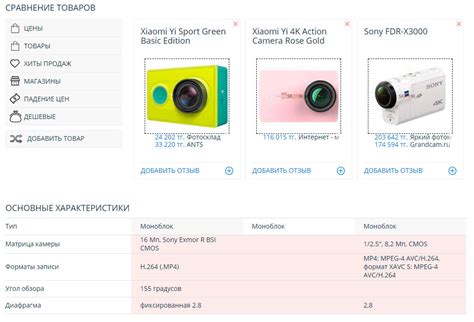
Когда вы решаете подключить уличную IP камеру видеонаблюдения, важно правильно выбрать нужное оборудование. Ниже приведены советы, которые помогут вам сделать правильный выбор:
- Разрешение: Определитесь с разрешением, которое вам необходимо. Высокое разрешение (например, Full HD или 4K) позволит получить более четкое изображение, что особенно полезно для идентификации лиц или небольших деталей.
- Угол обзора: Обратите внимание на угол обзора камеры. Чем шире угол, тем больше места она сможет охватить, что особенно полезно для уличных камер.
- ИК-подсветка: Убедитесь, что камера имеет встроенную ИК-подсветку для ночной съемки. Это позволит видеть объекты даже в полной темноте.
- Погодозащита: Если вы планируете установить камеру на улице, убедитесь, что она имеет надежную погодозащиту. Камера должна быть защищена от дождя, снега и пыли.
- Удаленный доступ: Проверьте, есть ли возможность подключения камеры к интернету и удаленного доступа к видеопотоку, например, через приложение на смартфоне.
- Бюджет: Определите ваш бюджет на покупку камеры и выберите модель, которая вписывается в ваши финансовые возможности.
После того, как вы определились с требованиями и бюджетом, вы готовы начать поиск и покупку камеры видеонаблюдения. Обратитесь к каталогам и интернет-магазинам, чтобы получить больше информации об доступных моделях и ценах. Сравните характеристики и отзывы пользователей, чтобы сделать максимально информированный выбор. Когда вы найдете подходящую камеру, оформите заказ и начните ожидать доставку своего нового оборудования.
Определение места установки

- Область покрытия: определите, какую площадь вы хотите покрыть видеонаблюдением. Уличные камеры имеют определенный угол обзора, поэтому установите камеру так, чтобы она покрывала нужные вам зоны.
- Высота установки: камера должна быть установлена на достаточной высоте, чтобы ее обзор не был затруднен препятствиями, такими как деревья, заборы или другая инфраструктура. Оптимальная высота для уличных камер обычно составляет от 2 до 4 метров.
- Доступность: убедитесь, что установка камеры не будет затруднена физическими препятствиями, и что она будет легко доступна для обслуживания и настройки.
- Освещение: присмотритесь к освещенности места, где планируете установить камеру. Хорошая освещенность поможет улучшить качество видеозаписи.
- Защищенность: выбирайте место, где камера будет защищена от попадания влаги, воздействия погодных условий и вандализма. Убедитесь, что камера имеет соответствующий уровень защиты от пыли и воды, обозначенный в стандарте IP (Ingress Protection).
Создание локальной сети
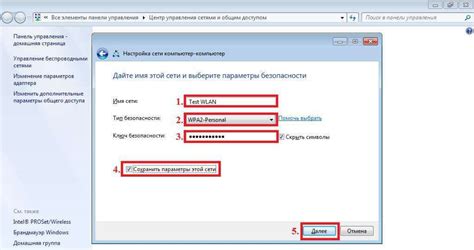
Прежде чем подключить уличную IP камеру видеонаблюдения к интернету, необходимо создать локальную сеть. Локальная сеть позволит связать все устройства в вашем доме, офисе или на территории объекта охраны в одну сеть и обеспечить взаимодействие между ними.
Для создания локальной сети вам потребуется маршрутизатор или коммутатор, который будет осуществлять передачу данных между устройствами. Также вам понадобятся сетевые кабели для подключения устройств к маршрутизатору или коммутатору.
Ниже приведена инструкция по созданию локальной сети:
| Шаг 1: | Подключите маршрутизатор или коммутатор к источнику питания и включите его. |
| Шаг 2: | Подключите сетевые кабели к портам маршрутизатора или коммутатора. |
| Шаг 3: | Подключите другой конец сетевых кабелей к портам устройств, которые вы хотите подключить к локальной сети (например, компьютеры, IP камеры и т.д.). |
| Шаг 4: | Настройте маршрутизатор или коммутатор, следуя инструкции производителя. Обычно для настройки маршрутизатора или коммутатора вам потребуется ввести IP адрес веб-интерфейса на устройстве. |
| Шаг 5: | После настройки маршрутизатора или коммутатора, устройства, подключенные к локальной сети, будут иметь доступ друг к другу и смогут обмениваться данными. |
Поздравляю! Вы успешно создали локальную сеть и готовы приступить к подключению уличной IP камеры видеонаблюдения к вашей сети!
Настройка IP адреса камеры
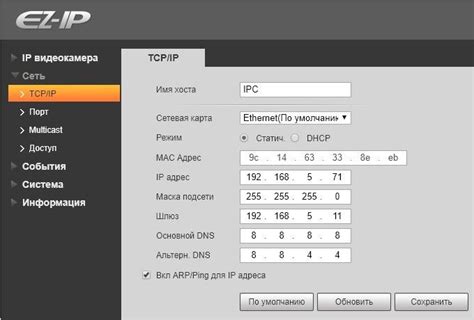
| Шаг 1. | Подключите камеру к локальной сети с использованием сетевого кабеля. |
| Шаг 2. | Откройте веб-браузер и введите IP адрес камеры в адресной строке. |
| Шаг 3. | Войдите в настройки камеры с помощью предоставленных учетных данных. |
| Шаг 4. | Перейдите в раздел настройки сети или сетевых параметров камеры. |
| Шаг 5. | Выберите опцию "Статический IP адрес" и введите новый IP адрес для камеры. |
| Шаг 6. | Сохраните изменения и перезагрузите камеру. |
После настройки нового IP адреса, камера будет доступна по указанному адресу в локальной сети и через интернет. Обратите внимание, что при подключении камеры к другой сети, возможно потребуется повторная настройка IP адреса. Будьте внимательны и следуйте инструкции производителя камеры для более точной настройки.
Подключение камеры к сети интернет
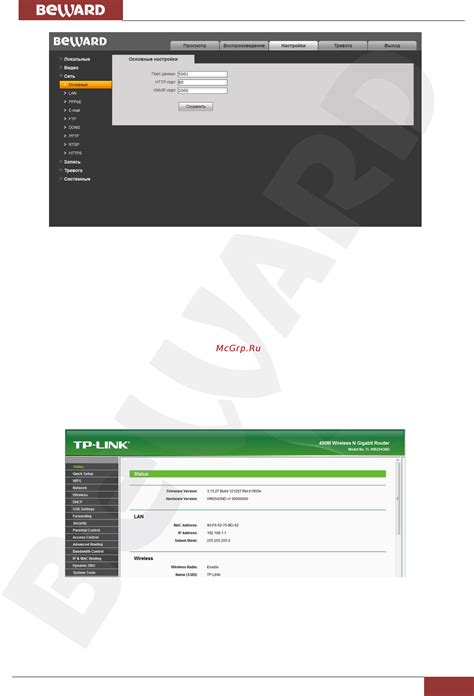
1. Подключите камеру к локальной сети:
Подключите камеру к маршрутизатору или коммутатору с использованием сетевого кабеля, удостоверившись, что кабель подключен как к камере, так и к сетевому устройству.
2. Настройте IP-адрес камеры:
Подключитесь к камере через веб-браузер, указав ее IP-адрес в адресной строке. Затем войдите в настройки камеры, где вы можете назначить динамический или статический IP-адрес в соответствии с настройками вашей сети.
3. Настройте порты:
Для удаленного доступа к камере через Интернет необходимо настроить проброс портов на вашем маршрутизаторе. Откройте настройки маршрутизатора и назначьте порты, через которые будет осуществляться доступ к камере.
4. Настройте динамический DNS:
Если ваш провайдер интернет-услуг предоставляет динамический IP-адрес, рекомендуется настроить динамический DNS для обеспечения постоянного доступа к камере. Для этого создайте аккаунт на одном из сервисов динамического DNS и введите данные аккаунта в настройках камеры.
5. Проверьте удаленный доступ:
После завершения всех настроек проверьте удаленный доступ к камере через Интернет. Введите веб-адрес, соответствующий вашему динамическому DNS или статическому IP-адресу камеры, в веб-браузере и убедитесь, что видеопоток отображается корректно.
Подключение камеры к сети интернет - важный этап на пути к обеспечению бесперебойной и удаленной видеонаблюдения. Следуйте указанным выше инструкциям и вы сможете получить доступ к камере из любой точки мира.
Настройка удаленного доступа к камере

После установки вашей уличной IP камеры видеонаблюдения вам может понадобиться настроить удаленный доступ к ней, чтобы иметь возможность просматривать видеозаписи и управлять камерой из любой точки мира. В этом разделе мы расскажем, как правильно настроить удаленный доступ к камере.
1. В первую очередь, убедитесь, что ваша камера подключена к интернету. Для этого проверьте соединение кабелем Ethernet или использование Wi-Fi в настройках камеры.
2. Затем, вам необходимо получить IP адрес вашей уличной камеры. Для этого можно воспользоваться программой сканирования сети, например, Advanced IP Scanner или Fing. Запустите программу и она найдет все устройства, которые подключены к вашей сети, включая вашу камеру.
3. После получения IP адреса, вам понадобится настроить протокол портов (Port Forwarding) на вашем роутере. Для этого откройте веб-интерфейс вашего роутера, введя в адресной строке браузера IP адрес роутера. Зайдите в настройки портов и добавьте правило для камеры, указав внутренний и внешний порт, а также IP адрес камеры.
4. После настройки Port Forwarding, вы сможете обратиться к камере через внешний IP адрес вашего роутера. Для этого введите веб-адрес вашего роутера в браузере и добавьте к нему внешний порт камеры (например, http://внешний_адрес_роутера:внешний_порт_камеры).
5. Чтобы обеспечить безопасность удаленного доступа к камере, рекомендуется настроить пароль для административного доступа и использовать защищенное подключение HTTPS.
Теперь у вас есть полный доступ к вашей уличной IP камере видеонаблюдения из любого места, где есть доступ к интернету. Вы можете просматривать видеозаписи, управлять камерой и быть уверены, что ваш имущество находится под надежной охраной.
Тестирование и настройка деталей
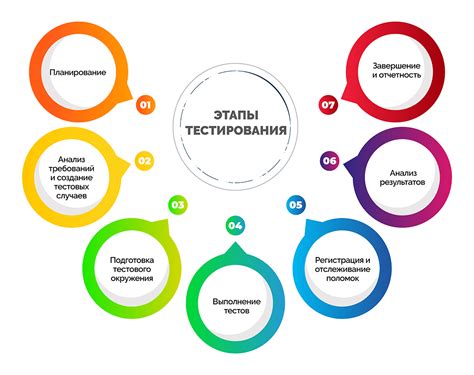
Как только уличная IP камера видеонаблюдения будет подключена и правильно работает, рекомендуется провести тестирование и настройку различных деталей, чтобы обеспечить оптимальную работу системы.
- Проверка изображения: Убедитесь, что видео с камеры отображается правильно на мониторе или устройстве, которое будет использоваться для просмотра. Проверьте качество изображения, его четкость и цветопередачу.
- Проверка угла обзора: Оцените угол обзора камеры и удостоверьтесь, что он позволяет покрыть нужные вам области. Если необходимо, установите и настройте камеру таким образом, чтобы она охватывала нужные районы.
- Настройка записи: Проверьте, что камера видеонаблюдения правильно настроена для записи видеоматериалов. Убедитесь, что настройки записи отвечают вашим требованиям и учтены особые условия, такие как движение, освещение или расстояние.
- Проверка удаленного доступа: Попробуйте удаленно получить доступ к видеопотоку с камеры через сеть Интернет. Убедитесь, что удаленный доступ работает надежно и без задержек.
- Тестирование движения и настроек сенсора: Проверьте, что система корректно реагирует на движение и что сенсоры включаются и выключаются в соответствии с заданными параметрами. Попробуйте разные настройки сенсора и убедитесь, что они работают как ожидается.
Не забывайте, что при необходимости вы всегда можете обратиться к инструкции по эксплуатации уличной IP камеры и к производителю для получения более подробной информации о тестировании и настройке деталей.